电脑开机密码,小编教你电脑开机密码怎么设置
- 分类:Win7 教程 回答于: 2018年06月07日 11:12:00
小编在刷网页的时候看到很多小伙伴都在问怎么给自己的电脑设置开机密码,于是小编觉得应该写一篇相关的文章来帮助各位小伙伴们。所以,接下来小编就来告诉你们怎么设置电脑开机的密码。
在我们日常使用电脑的时候,都会喜欢装扮自己的电脑,在电脑上放一些自己的隐私文件。但是因为电脑没有设置密码,就会很容易被别人打开。那么这该怎么办呢?今天小编就来告诉你们怎么设置电脑开机密码。
首先,点“开始”,然后找到并点击“控制面板”。

电脑开机密码图-1
然后点“添加或删除用户账户”。

电脑开机密码图-2
然后点击“Administrator管理员”。

电脑开机图-3
然后点击“创建密码”。
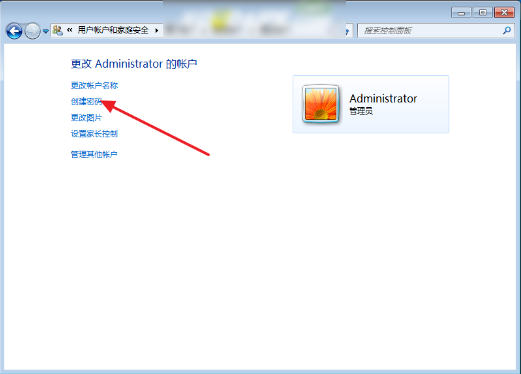
电脑密码图-4
然后输入好密码和提示,再点创建密码。
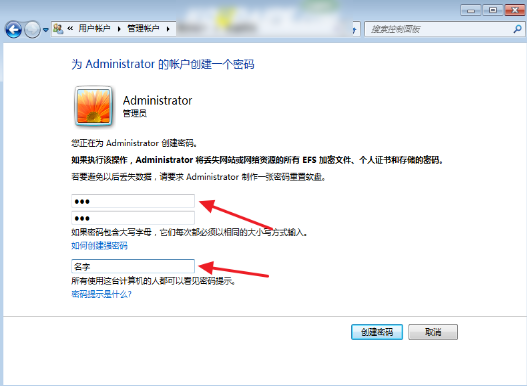
电脑密码图-5
最后敲击“win+L”,就可以看到已经是需要输入密码才能进入桌面的了~~~~

开机密码图-6
 有用
26
有用
26


 小白系统
小白系统


 1000
1000 1000
1000 1000
1000 1000
1000 1000
1000 1000
1000 1000
1000 1000
1000 1000
1000 1000
1000猜您喜欢
- 老司机教你win7 32位怎么安装..2018/12/12
- 超简单实用的win7系统装机教程..2021/01/21
- Win7重装系统步骤详解2024/02/15
- Win7服务器版:稳定高效的操作系统..2023/11/17
- 电脑win7重装系统网络怎么连接..2022/08/22
- win7重装系统所需时间大约为多长?..2023/11/22
相关推荐
- 重装系统win7要多少钱免费2022/11/21
- windows7系统损坏修复方法步骤..2023/02/05
- win7自动关机如何设置2020/07/02
- 网页错误详细信息,小编教你win7怎么查..2018/06/28
- windows7下载到u盘怎么安装2022/05/12
- 【2024最全指南】笔记本重装系统win7..2024/10/08














 关注微信公众号
关注微信公众号



